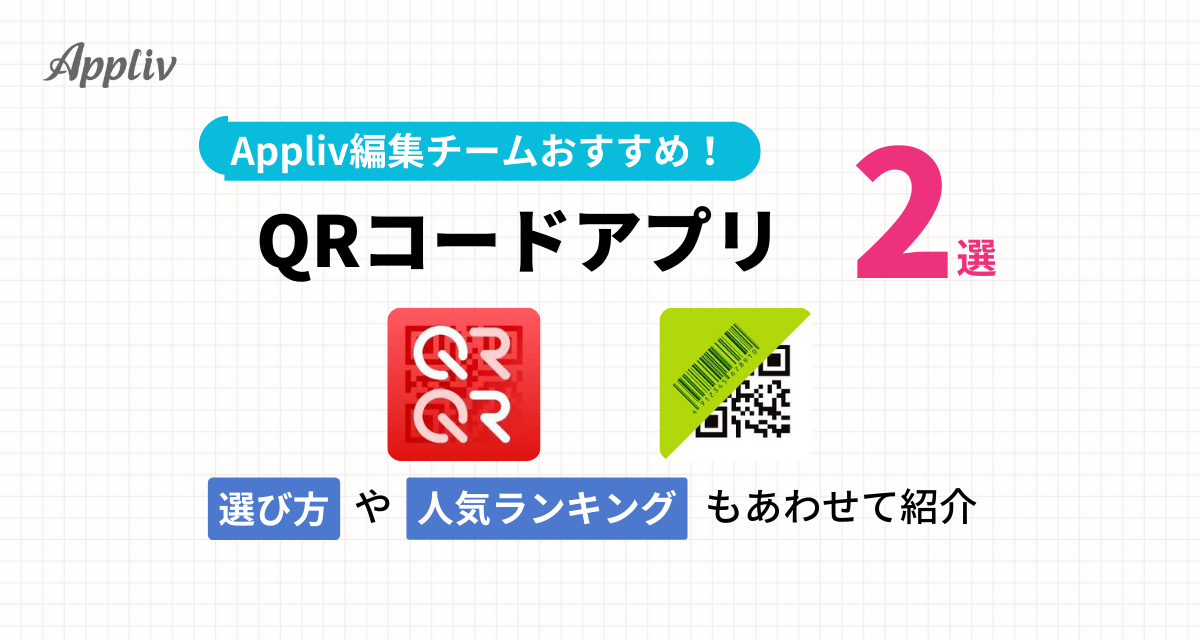※ランキングは、人気、おすすめ度、レビュー、評価点などを独自に集計し決定しています。
私が本気でおすすめするQRコードアプリ2選
改めて、私が選ぶおすすめのQRコードアプリは『クルクル』と『アイコニット』の2つ。どちらのアプリも戸フォルトカメラに比べると圧倒的な速度でQRコードを読み取ってくれます。
それぞれのアプリの最適なシチュエーションと使い方について、以下で詳しく解説していきます。
読み取りの速さでは、QRコードアプリである『クルクル』と『アイコニット』が圧倒的です。特に『クルクル』は、読み取ってから情報が表示されるまでの時間が短く、必要な情報にすぐ辿り着けます。
また『アイコニット』は、豊富な機能を搭載しているのが魅力。QRコードの読み取りに加え、バーコードの読み取りや文字認識、ICカードの残高確認など、便利な機能を有しています。
スマホのデフォルト機能の唯一の魅力は、アプリをダウンロードする必要がない点です。スマホの容量が少ない人でなければ、『クルクル』か『アイコニット』を利用しましょう。
とにかく瞬時にQRコードを読み取りたいなら『クルクル』一択!
読み取りまでの時間が気になる人は『クルクル』を選んでください。アプリの起動から情報を表示するまでの速度は圧倒的です。完全無料でありながらも、広告が表示されないため、すぐにQRコードを読み取れます。
アプリを開いてから読み取りまでは1秒程度。実際にWebサイトが表示されるまで含めても、約5秒とかなり早いです。『アイコニット』も読み取りが遅いわけではありませんが、アプリの起動から読み取りまでに5秒程度かかってしまいます。
ちなみに標準カメラの場合、スマホの機種にもよりますが、5〜10秒程度かかります。QRコードをなかなか認識してもらえない時もあるので、読み取ってもらえないときは標準アプリを何度か再起動することも。
アプリ1つでさまざまな機能を使うなら『アイコニット』が最強!
『アイコニット』なら、さまざまな機能を利用できます。QRコード読み取りだけでなく、バーコードから商品検索をしたり、交通系ICの残高を確認したりが可能。テキストで書かれたURLやメールアドレスも認識して、読み取れます。
QRコード化されておらず、手入力が手間な時でも『アイコニット』を利用すれば一発解決。『クルクル』でも商品検索はできますが、ほかの機能は『アイコニット』に及びません。
さらにQRコードの読み取りや加工食品パッケージの画像投稿などで、楽天ポイントを貯めることも可能。ほかのQRコードアプリには珍しいポイ活機能まで搭載されています。
Amazonギフト券などがプレゼントされるキャンペーンなども開催しているので、『アイコニット』を利用すればお得に生活できるでしょう。
QRコードアプリの選び方
QRコードアプリを選ぶ際は、以下の2つを意識して選んでみてください。
QRコードに加え、バーコードやテキストなどを読み取れるか
|
|
|
|
|
|
|
|---|---|---|---|---|---|
| QRコード読み取り機能の有無 | ○ | ○ | ○ | ○ | ○ |
| バーコード読み取り機能の有無 | ○ | ○ | ○ | ○ | × |
| テキスト読み取り機能の有無 | × | ○ | × | × | × |
| ICカード残高の確認機能の有無 | × | ○ | × | × | × |
| アプリ概要 | 詳細を見る | 詳細を見る | 詳細を見る | 詳細を見る | 詳細を見る |
QRコードの読み取り以外にも、バーコードやテキスト、デバイス内の画像からQRコードを読み取れると便利です。特に画像のQRコード読み取りは、相手からQRコードの画像が送られてきた時にすぐアクセスできるのでおすすめ。
またテキストを認識できれば、URLなどの手入力をする手間がなくなります。
新たにQRコードを作成できるか
|
|
|
|
|
|
|
|---|---|---|---|---|---|
| QRコードを作成できるか | ○ | ○ | ○ | ○ | ○ |
| アプリ概要 | 詳細を見る | 詳細を見る | 詳細を見る | 詳細を見る | 詳細を見る |
QRコードを読み取るだけでなく、自分で作成できるアプリも便利です。チラシや名刺など、情報をQRコードにすることでみた人が情報にアクセスしやすくなります。
今回おすすめで紹介した『クルクル』と『アイコニット』を含め、ランキング上位5つのアプリはすべてQRコードを作成できる機能を備えています。
QRコードアプリおすすめランキングTOP10
どのアプリにするか迷ったらこちら
Wi-Fiの暗号キーもQRコード化してスムーズに接続
|
|
読み取りの快適さ
|
|
|
機能の充実度
|
| 対応OS | Android |
|---|---|
| QR・バーコードの読み取り | 両方とも可能 |
| QRコード作成 | ○ |
| ライトの有無 | ○ |
| 写真からスキャン | ○ |
こんな人におすすめ
QR作成機能が充実。Wi-Fi接続用のQRを作りたい方におすすめ
画像を埋め込んでおしゃれなQRコードを作成
|
|
読み取りの快適さ
|
|
|
機能の充実度
|
| 対応OS | iOS |
|---|---|
| QR・バーコードの読み取り | QRコードのみ |
| QRコード作成 | ○ |
| ライトの有無 | ○ |
| 写真からスキャン | ○ |
こんな人におすすめ
おしゃれなQRコードを生成。一味違うものが好きな方に
履歴のURLに名前をつけるだけで見返しやすさが倍増
|
|
読み取りの快適さ
|
|
|
機能の充実度
|
| 対応OS | iOS/Android |
|---|---|
| QR・バーコードの読み取り | 両方とも可能 |
| QRコード作成 | ○ |
| ライトの有無 | ◯ |
| 写真からスキャン | ○ |
こんな人におすすめ
履歴を編集できるため、履歴から再検索がしたい方におすすめ
カメラ(写真・動画撮影)アプリのおすすめランキングはこちら
QRコードとは
ドットの集合体で構成された、四角いバーコードのようなものがQRコードです。QRコードには文章・画像・URLなど、あらゆる情報が大量に記録できます。
読み取りには専用の機械やスマートフォンを使用。コードを読み取ることで必要な情報にすぐアクセスできます。
QRコードの名称は株式会社デンソーウェーブ社の登録商標ですが、技術は無料で公開されているため、日本のみならず海外でも広く普及しています。
QRコードを読み取る方法は3種類
QRコードの読み取り画面を起動する方法は3種類あります。状況にあわせて使いわけることで、素早くQRコードの読み取りができます。詳しくは下記で紹介。
標準搭載のカメラやGoogleレンズを使う
QRコードを読み取るだけなら、専用のアプリは不要です。iPhoneユーザーなら標準搭載のカメラを、AndroidユーザーならGoogleレンズを使用するといいでしょう。
iPhoneとAndroidで操作方法は異なりますが、どちらもスマートフォンをQRコードにかざすだけで必要な情報にアクセスできます。
標準搭載のカメラならロック画面からもアクセスできる
標準搭載のカメラはロック画面から素早く起動できます。操作方法は、ロック画面でカメラアイコンを長押し、もしくは上にスライドするだけ。
スマホを閉じた状態から、素早くQRコードを読み取りたい場合には、ロック画面からカメラにアクセスするといいでしょう。
▲iPhoneはアイコンを長押し。Androidは上にスライドするとカメラが起動。
※Androidは機種により異なる可能性あり
カメラの設定変更が必要なスマホもあるため注意が必要
標準搭載のカメラでQRコードが読み取れない場合は、カメラの設定をチェックしてみましょう。「QRコードをスキャン」をONにするとQRコードが読み取れるようになります。
▲「QRコードをスキャン」がON(緑色)になっていればQRコードが読み取れる。
QRコードアプリを使えば最速で読み取れる
QRコードアプリは、とにかく読み取り速度が早いです。デフォルトカメラでは、まず写真を撮るための用途が先行するため、QRコードが画面内に写っていてもすぐには読み取りできません。またうまく読み取れないことも多く、カメラを構えて10秒程度かかる場合もあります。
一方でQRコードアプリは、画面にQRコードを移した瞬間に読み取ってくれます。なかなかQRコードを読み取れないとストレスを感じてしまうので、QRコードを読み取るのであれば専用のアプリを使いましょう。
QRコードを上手く読み取るコツ
QRコードの読み取りで1番重要なのは、QRコードにピントを合わせることです。画面内にQRコードが写っていても、ピントが合っていないとなかなか読み取れません。
スマートフォンを前後に動かしながらQRコードが鮮明に映るポイントを探りましょう。
ピントが合っているのに読み取れない場合は、その場所が暗すぎる可能性があります。室内であれば電気をつけ、屋外であればスマホのライトを点灯させるだけでも読み取りやすくなります。
QRコードを読み取るなら、画面がブレない方が好ましいのは確かです。しかし多少のブレなら問題なく読み取れるため、手ブレを抑えるため身構える必要はありません。
QRコードアプリを使うメリットとデメリット
QRコードアプリを利用するにあたり、どのようなメリットとデメリットがあるのでしょうか。ここではQRコードアプリを使うメリットとデメリットについていくつか紹介します。
QRコードアプリを使うメリット
QRコードアプリを使うメリットは2つあります。1つ目は標準搭載のカメラにはない機能が使える点。例えば『EQS』なら読み取ったコードから、商品の価格の比較が可能に。『Clipbox QRコード』なら背景に設定して、オリジナルのQRコードを作成できます。
2つ目は読み取れるQRコードの種類が豊富な点。航空券やダンボールで見かける、特殊な形状をしたコードを読み取れるのは、アプリならではの仕様です。
QRコードアプリを使うデメリット
まQRコードアプリを使うデメリットには、読み取りたいQRコードに対応したアプリを用意する必要がある点が挙げられます。
例えばキャッシュレス決済でPayPayを使いたい場合には、QRコードを読み取るため『PayPay』が必須に。読み取りたいQRコードに合わせてアプリを用意しなければならないのは、デメリットに感じる場合もあります。
知って得するアプリの活用方法
QRコードを読み取ったり、読み取ってもらったりすることで、キャッシュレス決済が可能になります。下記ではQRコードを利用した、キャッシュレス決済が可能なアプリとその使い方を紹介。
キャッシュレス決済をQRコードで行う方法
紙幣や硬貨を必要としない支払い方法がキャッシュレス決済です。利用できるアプリは複数ありますが、今回は代表的な3つのアプリで、QRコードの読み取り方を説明をします。
「PayPay」でQRコードを読み取る方法
▲店頭のQRコードをスキャンする(出典:PayPay公式ページ)
アプリを開いたら「スキャン」を押してください。QRコードのスキャン画面が出てくるので、店頭に設置されたQRコードを読み取ります。
金額を手動で入力し、店員に確認をしてもらったら「支払う」ボタンを押して会計終了です。
「PayPay」でバーコードを読み取ってもらう方法
▲バーコードを提示する(出典:PayPay公式ページ)
会計の際にアプリを開き、「PayPayで」と伝えると、店員がバーコードを読み取ってくれます。
財布の中身をあさり、支払いを済ませる必要がなくなるため、現金で支払いをするより早く会計が済みます。
「楽天Pay」でQRコードを読み取る方法
▲QRコードのスキャン画面を開く(出典:楽天Pay公式ページ)
アプリを開き「QR読み取り」を押したら、店頭に設置されたQRコードを読み取ります。
▲金額を入力する(出典:楽天Pay公式ページ)
支払金額を入力して店員に確認してもらったら、「完了」ボタンを押して支払い完了です。
「d払い」でQRコードを読み取る方法
▲QRコードのスキャン画面を開く(出典:d払い公式ページ)
アプリを開き「読み取る」を押します。
▲金額を入力(出典:d払い公式ページ)
店頭にあるQRコードをスキャンすると、金額入力画面に切り替わります。ここでは金額入力だけでなく、dポイントを使うか否かの選択も可能。
内容に間違いがなければ「支払内容の確認」を押しましょう。
▲支払いを確定する(出典:d払い公式ページ)
入力作業が終わると支払内容の確認画面が表示されます。取引内容に間違いがないか確認をして「支払う」を押せば決済完了です。
LINEの友だち追加をQRコードで行う方法
LINEにはID検索・招待など複数の友だち追加方法があります。
素早く友だち追加をする方法にふるふる機能がありましたが、2020年5月に機能停止。現在はQRコードリーダーが一番手軽な友だち追加方法です。
相手のQRコードを読み取る手順
相手のQRコードを読み取る場合は、まず「LINE」アイコンをギュッと長押しします。するとリストが表示されるので、その中からQRコードリーダーを選択。
相手のスマートフォンに表示されているQRコードを読み取れば、友だち追加が完了します。
自分のQRコードを読み取ってもらう手順
自分のQRコードを読み取ってもらう場合も、相手のQRを読み取る手順と同様に、QRコードリーダーを表示します。
QRコードリーダーが表示できたら、画面下部の「マイQRコード」を押します。
すると自分のLINE IDが記載されたQRコードが自動生成されるので、それを相手に読み取ってもらえば友だち追加は完了です。
QRコードの読み取りでWi-Fi接続も簡単に
初めて接続するWi-Fiは、パスワード入力が必要なタイプもあり入力作業が面倒です。しかしQRコードの読み取りができるタイプなら、一瞬でWi-Fiに接続できるためわずらわしさを感じません。
飲食店などでは各テーブルや店舗の壁に、自宅用のWi-Fiなら本体の裏面にQRコードが表示されているケースが多いです。
スムーズにWi-Fiへ接続するため、1度チェックしてみてはいかがでしょうか。
画面上に表示されたWebサイトのQRコードも読み取れる
Webブラウザの「Safari」なら、Web上に表示されるQRコードを長押しするだけで簡単に読み取れます。
▲QRコードを長押しして、画面が切り替わったら「開く」を押すだけで読み取り完了。
QRコードアプリのよくある質問
X(旧Twitter)のフォローをQRコードで行う方法はある?
ただし、QRコードアプリの作成機能を利用すれば、XのプロフィールURLをQRコードにすることが可能。擬似的にXをQRコードでフォローしてもらうことができるようになります。
日本製の安全なQRコードアプリはある?
QRコードを読み取った際に、サイト名の表示をしてくれるので怪しいサイトかどうかを判断した上でアクセスできます。
読み取ったQRコードの履歴を残しておける?
よくアクセスするURLを何度も読み取る必要がないため、手間がかかりません。